- 绿色版查看
- 绿色版查看
- 绿色版查看
- 绿色版查看
- 绿色版查看
注意事项:
使用mac安装或下载应用软件的朋友时常会遇到下面三中报错情况,小编在这给大家提供了解决方案帮助大家解决mac报错问题:
1、“...软件已损坏,无法打开,你应该将它移到废纸篓”
2、“打不开xxx软件,因为Apple无法检查其是否包含恶意软件”
3、“打不开xxx软件,因为它来自身份不明的开发者”
遇到上面三种情况不用慌张,跟着小编一起操作,轻松解决。
1、将电脑设置中的任何来源开启。开启任何来源。
2、开启任何来源会解决绝大多数软件报错的情况,如果不奏效,说明需要通过执行命令行代码来绕过应用签名认证。 执行命令绕过ios的公证Gatekeeper。
3、以上操作如果还未能解决,那么需要关闭SIP系统完整性保护才可以。
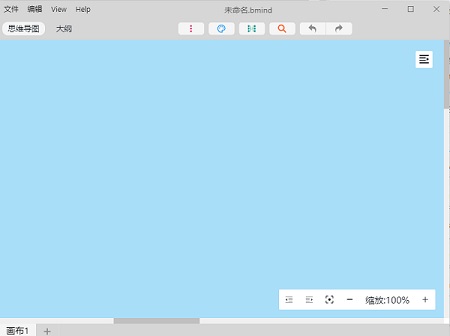
BlinkMind Mac软件功能
BlinkMind的所有节点以及节点的备注都支持粘贴富文本进去,且不丢失样式,相对比于截图粘贴,可以使得思维导图的文件体积更小,且可以对富文本可以编辑。程序员朋友可以在节点中从IDE中拷贝代码,且不丢失任何样式。
BlinkMind是开源且免费的软件,许多其他思维导图软件收费的高级功能,例如节点插入图片,自定义主题样式,导出图片等功能。
BlinkMind未来会持续开发新功能,例如插入LaTeX数学公式,自由主题,插入流程图等功能。如果你有兴趣,也可以开发自己需要的功能,BlinkMind的代码是以插件的形式组织的,你所看到的任何一个功能,例如导出图片,节点插入图片,大纲视图这些都是一个插件。
如果你需要一个免费软件制作简单的思维导图,开源软件 BlinkMind 可以满足你的需求,它目前实现了基本的思维导图制作功能,包括添加子节点、兄弟节点、编辑节点备注、设置节点样式等,可以在思维导图和大纲视图之间无缝切换,做好的思维导图可以导出为 PNG、JPG 或 SVG 等文件格式。
BlinkMind Mac软件亮点
1、BlinkMind的所有节点以及节点的备注都支持粘贴富文本进去,且不丢失样式,相对比于截图粘贴,可以使得思维导图的文件体积更小,且可以对富文本可以编辑。程序员朋友可以在节点中从IDE中拷贝代码,且不丢失任何样式。
2、该软件是开源且免费的软件,许多其他思维导图软件收费的高级功能,例如节点插入图片,自定义主题样式,导出图片等功能。
3、未来会持续开发新功能,例如插入LaTeX数学公式,自由主题,插入流程图等功能。如果你有兴趣,也可以开发自己需要的功能,软件代码是以插件的形式组织的,你所看到的任何一个功能,例如导出图片,节点插入图片,大纲视图这些都是一个插件。
BlinkMind Mac使用方法
1、选择主题。
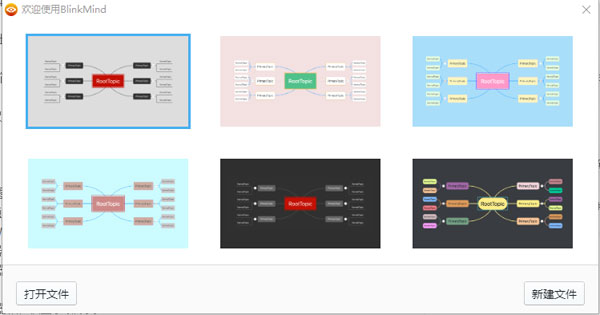
2、进入软件主界面,可以进行编辑内容,首先可以添加画布主题,如下图所示。
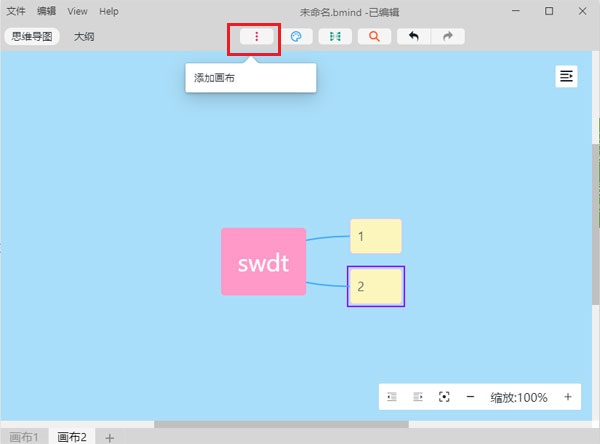
3、添加主题之后,可以右击进行文字编辑和添加子节点操作,如下图。
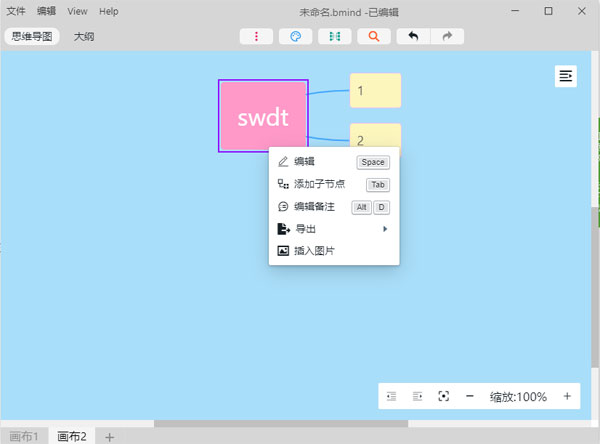
4、同时软件主界面有个按钮,点击即可进行对节点、主题、标签等进行设置。
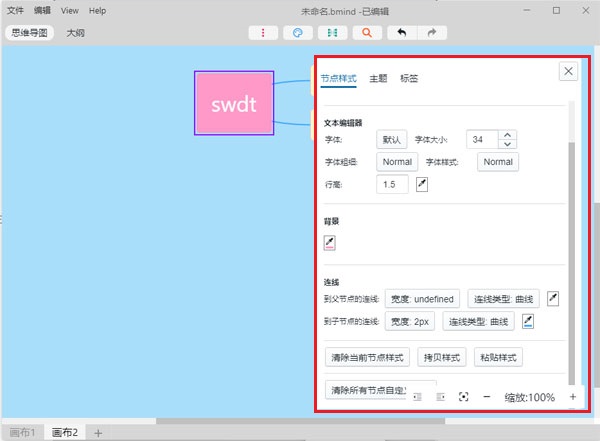
5、左上端可以自由切换思维导图和大纲模式。
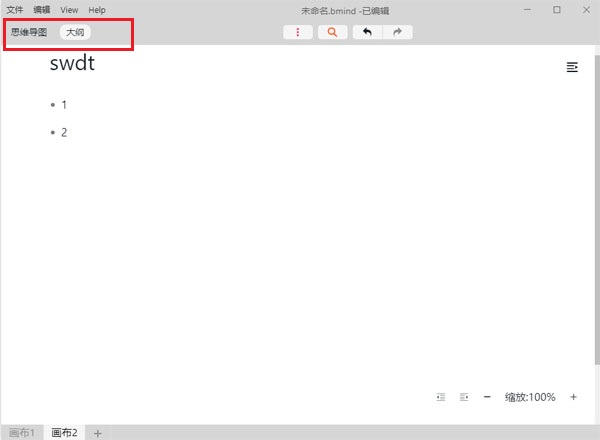
BlinkMind Mac更新日志
1.修复若干bug;
2.优化细节问题;
华军小编推荐:
一个非常不错的系统工具,小编也是用的本软件,功能强大,绿色安全。本站还提供百度输入法 For Mac、Mac OS X、CrossOver Pro For Mac、CleanMyMac、Boot Camp等供您下载。






































您的评论需要经过审核才能显示